Ubuntu是一个以桌面应用为主的GNU/Linux作业系统,目前最新的版本为20.04版,它是一个开放原始码、功能强大且免费的作业系统,除了作业系统以外,还有文书资料处理、影像处理、影音播放、烧录、……等免费软体,想要了解与体验这套软体,可以到官方网站下载光碟映像档(ISO档案),制作DVD开机光碟或USB开机随身碟〈制作的方法详见:Ubuntu 20.04制作Live USB随身碟的软体rufus、Ubuntu 20.04制作Live USB随身碟的软体Unetbootin、〉,将Ubuntu 20.04安装在你的电脑,安装方法说明如下:
1.将开机随身碟插在USB插槽,设定BIOS为USB随身碟开机,详见:设定BIOS的开机顺序为光碟优先〈也可以在开机的时候,按键盘的快速键,显示开机选单,再选择要开启的装置,宏碁的电脑按「F12」,华硕的电脑按「ESC」,其他品牌详见:常用的笔记型电脑开机快速键〉,就可以使用USB随身碟开机。开机以后会自动扫描硬碟,如下图所示,按键盘的Ctrl+C可以中断扫描。

2.开机完成的画面如下图所示

3.语言选择「中文 (繁体)」,点选「安装Ubuntu」。

4.键盘排列方式选择「English (US)」,点选「继续」。

5.勾选「安装第三方软体……」,点选「继续。

6.使用预设选项,点选「立即安装」。选择「其他」,可以自己建立分割区,决定安装的磁碟机,例如:安装在USB随身碟。

7.点选「继续」。

8.使用预设的时区「Taipei (台北)」,点选「继续」。

9.输入名称、电脑名称、使用者名称和密码,选择「需要我的密码才能登入」,点选「继续」。

10.正在安装Ubuntu。

11.安装完成,点选「立即重新启动」。
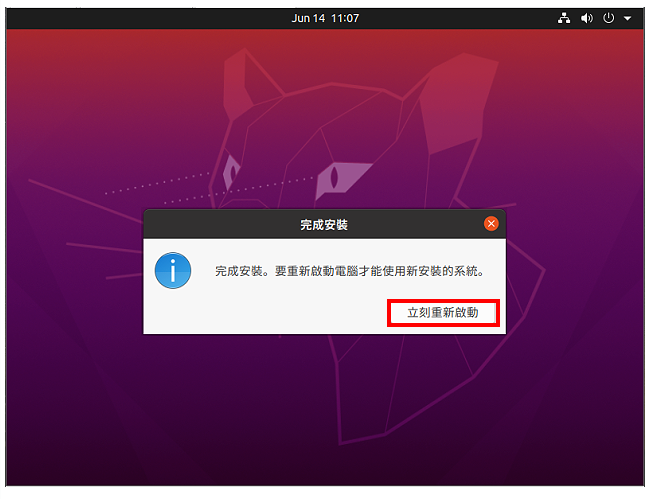
12.拔除USB随身碟,按键盘的「Enter」键,重新开机。

13.选择使用者。

14.输入密码,按键盘的「Enter」键,登入Ubuntu。
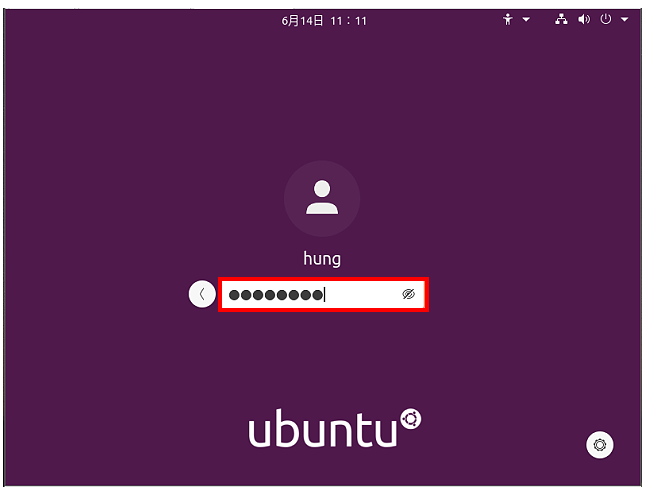
15.点选「略过」。

16.点选「下一步」,浏览Ubuntu 20.04的新功能。

17.浏览完毕,点选「完成」。

18.刚安装完成的Ubuntu,程式的中文化不完整,点选「立即安装」,准备安装繁体中文语言包与更新程式。

19.输入密码,点选「核对」。

20.正在下载与安装更新。。

21.安装完成,点选「立即重新启动」。

22.这个版本预设的中文输入法为「新酷音」,如下图所示。

